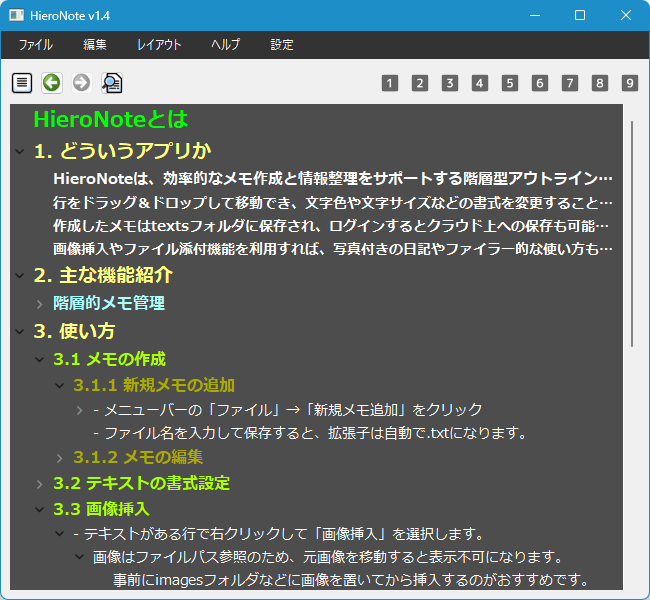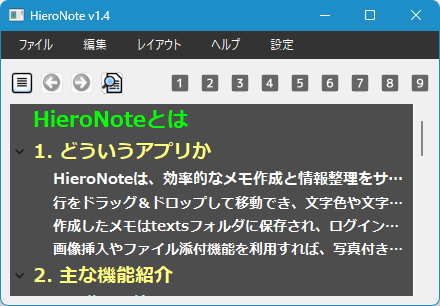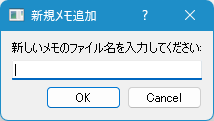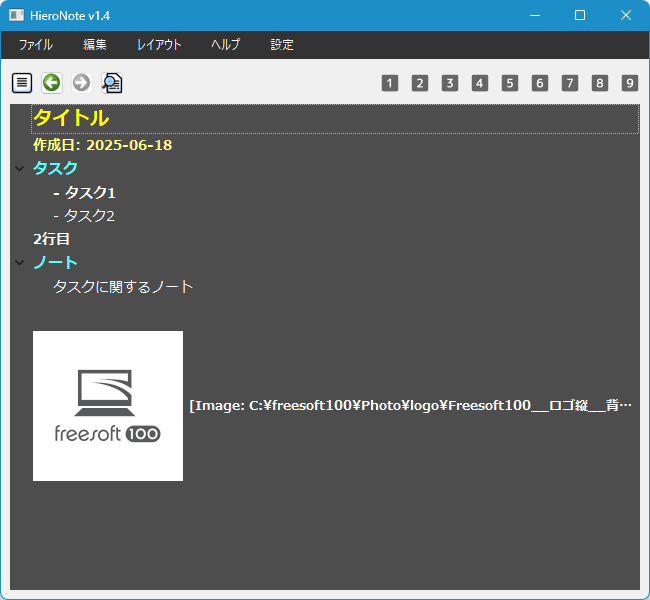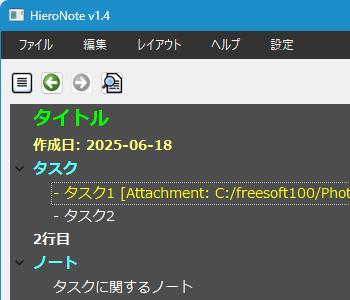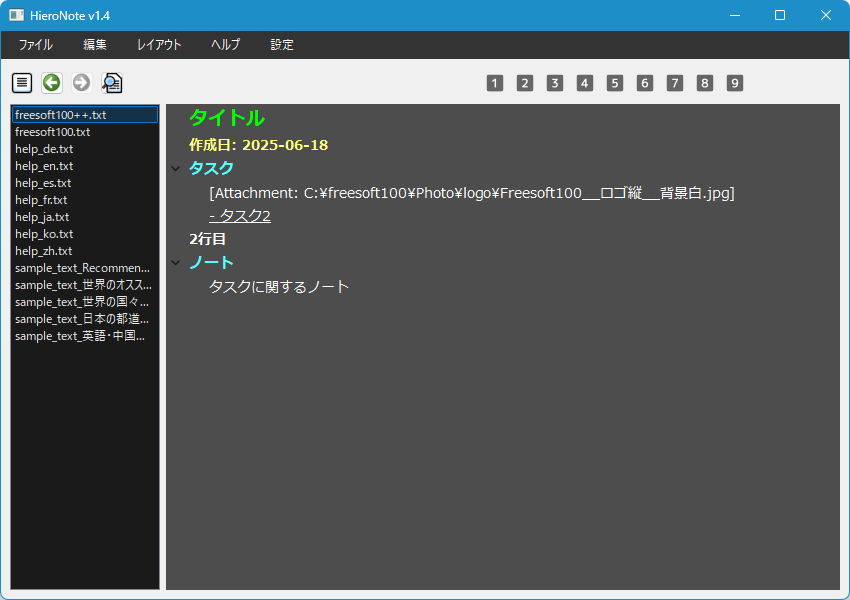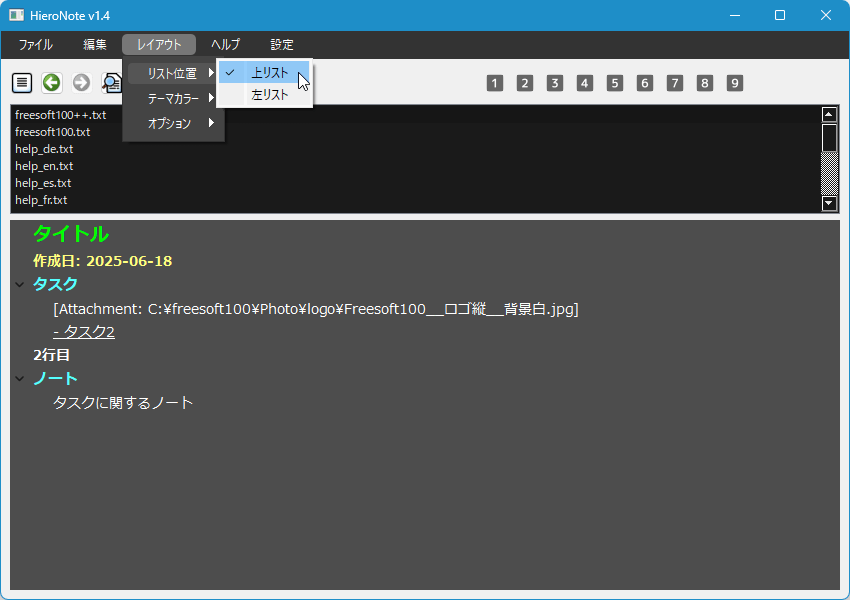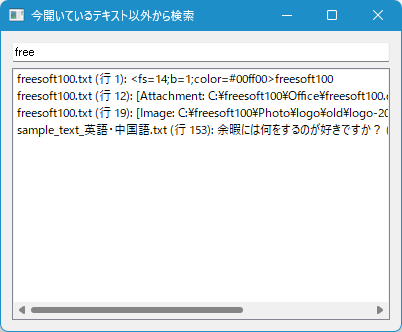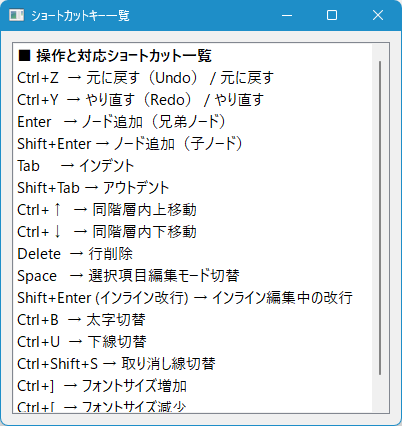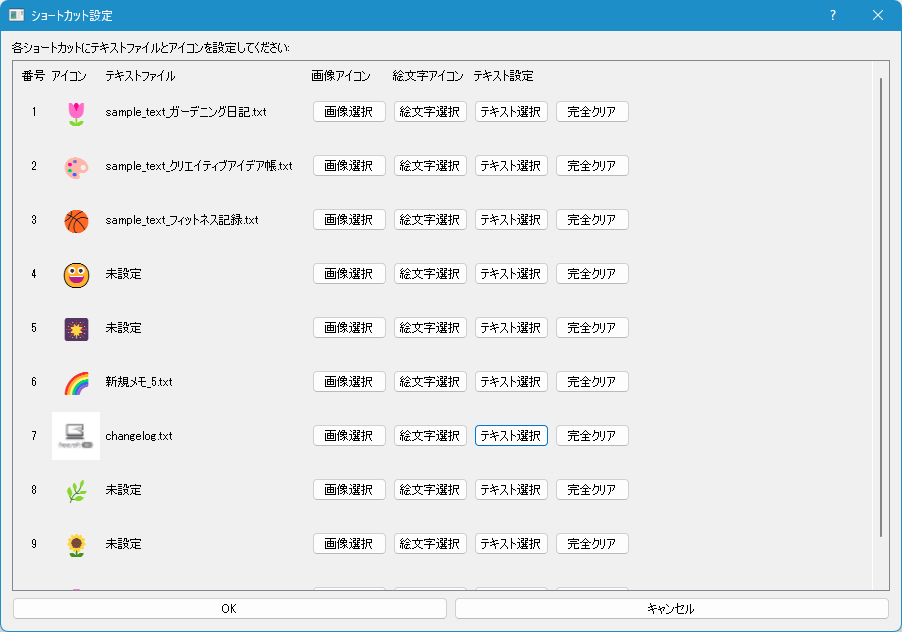- バージョン
- 2.4
- 更新日
- 2025/07/25
- OS
- Windows
- 言語
- 日本語【サポート言語】
日本語, 英語, スペイン語, フランス語, ドイツ語, 中国語(簡体字), 韓国語
- 価格
- 無料
- 提供元
- KEIKE DESORA
効率的なメモの作成、情報や文章の整理に便利な階層構造のエディターソフトです。
文章を階層化して管理することで、頭の中にあるアイデアを具体的な形で整理することができます。
本ソフトではドラッグ&ドロップで階層や順番を移動でき、文字色や文字サイズの変更に加え、画像挿入やファイル添付機能の利用が可能です。
作成した文章はテキストファイル形式で自動保存されます。
HieroNote の使い方
ダウンロード と インストール
- Vector のダウンロードページへアクセスし、「ダウンロードページへ」ボタンをクリックしてダウンロードします。
※ Web 版を利用する場合は、提供元サイトの Web 版ページより利用可能です。 - ダウンロードした圧縮ファイル(HieroNote_v2.4.zip)を展開し、HieroNote.exe から起動します。
※ 本ソフトはインストール不要で利用できます。
使い方
基本操作
本ソフトを起動するとメイン画面が表示されます。行の先頭の


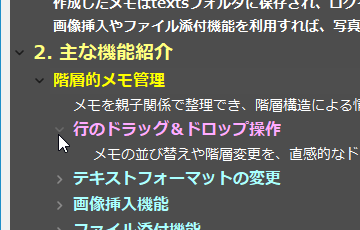
クリックして階層を展開
新規メモを作成する
新規メモを追加する
メニューバーから「ファイル」⇒「新規メモ追加」とクリックすると「新規メモ」が追加され、新規メモ画面が表示されます。※ メイン画面の何もない場所の右クリックメニュー「新規メモ追加」でも新規メモを追加可能です。
メイン画面左に表示されるメモリスト下部に「新規メモ.txt」が追加されます。
再び「ファイル」⇒「新規メモ追加」とクリックして新規メモを追加すると、「新規メモ_1.txt」、「新規メモ_2.txt」のように追加されていきます。
メモの名前を変更する
メイン画面左のメモリスト上から変更したい名前を右クリックして「ファイル名変更」から名前の変更が可能です。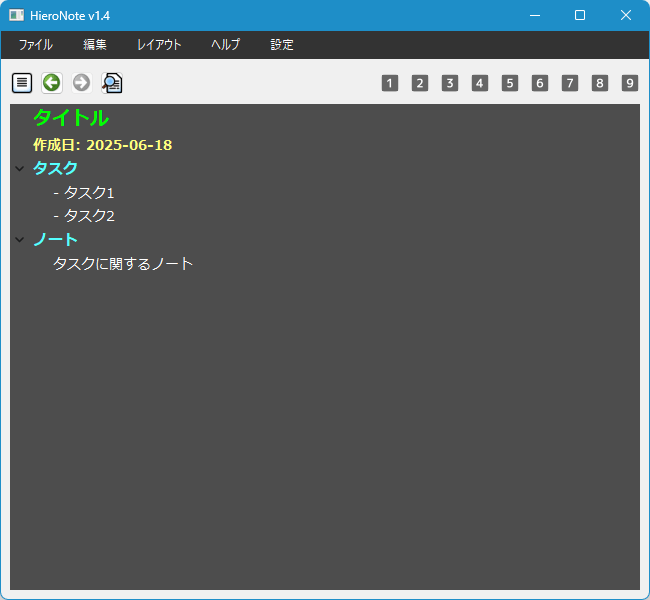
右クリックメニュー「ファイル名変更」
テキストを編集する
テキスト内容を編集する
次のいずれかの方法でテキストを編集できます。- 編集したい行をダブルクリックする
- 選択した後クリックする
- 選択した後 F2 キーを押す
- 選択した後 スペース キーを押す
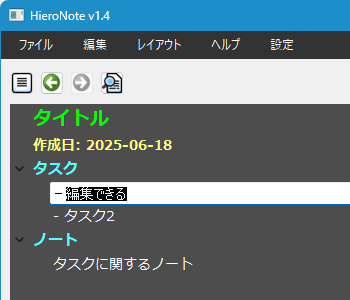
ダブルクリックするなどして編集
テキストのサイズ変更・装飾
変更したい行を選択した後、右クリックメニュー「書式設定」から次の変更が可能です。- 文字サイズ変更
- 太字の切り替え
- 取り消し線の切り替え
- 下線の切り替え
- テキストの色変更
- 書式のクリア
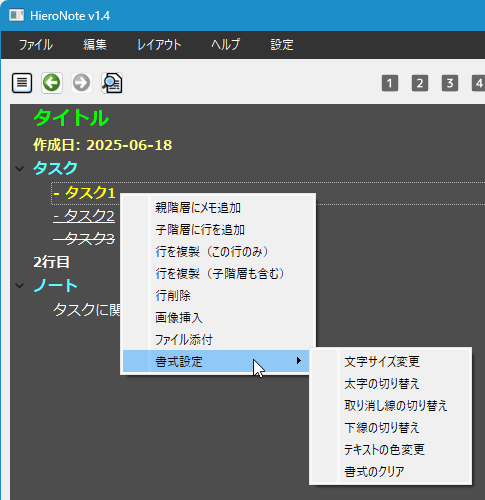
右クリックメニューから書式設定
次のショートカットキーからも変更できます。
| キー操作 | 内容 |
| Ctrl + ] | フォントサイズを大きく |
| Ctrl + [ | フォントサイズを小さく |
| Ctrl + B | 太字の切り替え |
| Ctrl + U | 下線の切り替え |
| Ctrl + Shift + S | 取り消し線の切り替え |
行を追加・削除する
同じ階層に行を追加する
行を選択して右クリックメニューから「行を複製(この行のみ)」をクリックすると、現在の行のコピーが同じ階層に追加されます。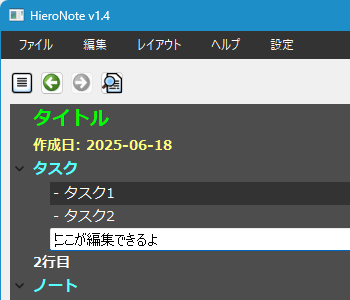
右クリックメニュー「行を複製(この行のみ)」
一つ下の階層に行を追加する
行を選択して右クリックメニューから「子階層に行を追加」をクリックするか、Shift + Enter キーを押すと、一つ下の階層に「ここが編集できるよ」の行が追加されます。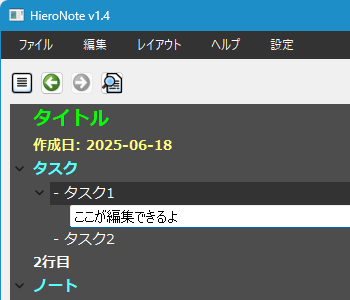
「Shift」+「Enter」キーを押して子階層に行を追加
階層を変更する
行をドラッグして行の順番を入れ替えたり、一つ上の階層、一つ下の階層に移動したりできます。次のショートカットキーからも変更できます。
| キー操作 | 内容 |
| Ctrl + ↑ | 同じ階層の一つ上へ移動 |
| Ctrl + ↓ | 同じ階層の一つ下へ移動 |
| Tab | 一つ下の階層へ移動 |
| Shift + Tab | 一つ上の階層へ移動 |
行を削除する
削除したい行を選択した後、Delete キーを押すと行が削除されます。右クリックメニュー
右クリックメニューから次の操作が可能です。- 親階層にメモ追加
一番上の階層に行を追加します。 - 子階層に行を追加
一つ下の階層に行を追加します。 - 行を複製(この行のみ)
選択している行のコピーを作成します。
※ 選択している行のみコピーします。 - 行を複製(子階層も含む)
選択している行のコピーを作成します。
※ 選択している行とその子階層を含めた行をコピーします。 - 行削除
行を削除します。 - 画像挿入
メモの一番下に画像を追加します。 - 絵文字挿入
選択している行の末尾に絵文字を追加します。 - 書式設定
テキストのサイズ変更・装飾を行うことができます。
メモを保存する
編集したメモは自動保存されます。本ソフトの実行ファイル(HieroNote.exe)の場所にある、「texts」フォルダー内にテキストファイルとして保存されます。
他のメモを開く
メイン画面左の メモリスト 上のファイル名をクリックすると、そのファイルを開くことができます。※ HieroNote.exe と同じ場所にある「texts」フォルダー内のファイルがリストに表示されます。
メモリストの表示が不要な場合はツールバーの

※ メニューバーから「設定」⇒「レイアウト」⇒「リスト位置」⇒「上リスト」とクリックすると、「メモリスト」の表示位置を左側から上側へ変更できます。
検索する
ツールバーの
※ 検索結果の行をダブルクリックすると、メモの該当する行が「黄色」で表示されます。
メニューバーを非表示に
ツールバーの
リングランチャー
画面上に表示される
デフォルトでは


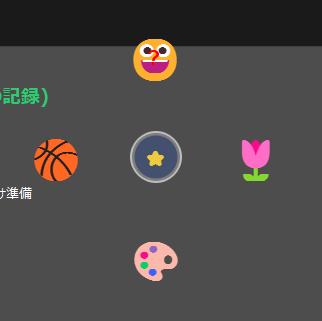
リングランチャークリックでショートカットアイコンをリング状に表示
ショートカットを編集する
リングランチャーに表示されるショートカットを編集するには、
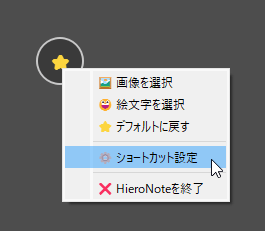
リングランチャーアイコンの右クリックメニュー
「ショートカット設定」画面から利用したいショートカットを設定、編集します。
- 画像選択
「アイコン」を任意の画像に設定します。 - 絵文字選択
「アイコン」を絵文字に設定します。 - テキスト選択
「アイコン」クリック時に開く「テキストファイル(メモ)」を設定します。 - 完全クリア
「アイコン」、「テキストファイル」などの設定をクリアします。
ショートカットはメイン画面のツールバー右上からも利用できます。
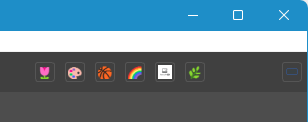
メイン画面右上に表示されるショートカットアイコン
リングランチャーを非表示にする
ツールバーの
更新履歴
Version 2.4 (2025/07/25)
- 共有ノート用語統一
- 「共有ワークスペース」を「共有ノート」に完全統一
- 全ての表示テキスト・メッセージで一貫した用語使用
- より分かりやすい日本語表現を実現
- 削除機能の改善
- 共有ノート削除時の権限チェックメッセージを多言語化
- 削除確認ダイアログの完全翻訳対応
- 削除成功メッセージの表示改善
- 操作性向上
- ログアウト時に自動的にローカルメモを表示
- 削除完了後に次のメモを自動選択・表示
- よりスムーズな画面遷移を実現
- バグ修正
- 共有ノート削除時のRuntimeError修正
- JSONファイル構文エラー修正
- 削除後のアイテム参照エラー解決
Version 2.4 (2025/07/24)
- 完全国際化対応
- ショートカット一覧ダイアログの全項目を多言語化
- 新機能(Ctrl+F検索、Ctrl+Tメモリスト切り替え)の説明を7言語対応
- 日本語、英語、中国語、韓国語、ドイツ語、フランス語、スペイン語で統一
- ショートカット説明の改善
- F12キー(リングランチャー表示)の説明追加
- Ctrl+1〜10(ショートカット実行)の詳細説明追加
- 全言語で統一された分かりやすい説明文
- 技術的改善
- 翻訳キーシステムの活用で保守性向上
- ハードコードされた日本語テキストを完全撤廃
- フォールバック機能で後方互換性維持
Version 2.3.1 (2025/07/24)
- エンターキー動作の改善
- Enterキーで選択項目の直下にノードを追加するように変更
- より直感的なノード追加操作を実現
- Shift+Enterは子ノード追加(従来通り)
- コードベース大幅リファクタリング
- 未使用メソッド削除(約500行のコード削減)
- 重複機能の統合(言語保存・変更機能の一本化)
- インポート文の最適化(不要なライブラリ削除)
- 使用されていないリングランチャーファイルを整理
- 安定性向上
- 削除メソッドへの参照エラーを修正
- 構文チェック完了・エラーゼロ達成
- より保守しやすいコード構造に改善
- 追加のキーボードショートカット
- Ctrl+F: 検索ダイアログを開く
- Ctrl+T: メモリスト表示/非表示切り替え
フィードバック
- note のコメント欄
https://note.com/keike24/m/m310b6fb92464